vim [opções] [arquivo]
Descrição
Este utilitário é um editor de textos e é uma versão melhorada do antigo vi (Vi IMproved).
Algumas opções do comando
- -b : permite editar arquivo binário.
- -h : exibe opções do aplicativo.
- +n : inicializa o cursor na n-ésima linha.
- -r : recupera a última versão do arquivo (o arquivo estava sendo editado quando o vim foi encerrado de forma não normal, por exemplo, devido a falta de energia elétrica).
- -R : abre arquivo apenas para leitura.
Formas de Trabalho
- O vim possui três formas de trabalho: modo de linha, modo de edição e modo de comandos. A mudança de um modo para outro modo é feita através do uso da tecla Esc.
- Após o arquivo ser aberto pelo vim, o modo de comandos é ativado. No modo de comandos, as teclas digitadas pelo usuário são interpretadas pelo vim como ações a serem executadas dentro do arquivo aberto. No modo de edição, as teclas digitadas pelo usuário são ecoadas na tela. Para entrar neste modo, pode-se digitar, por exemplo, “a” (adicionar), “i” (incluir),etc. No modo de linha, o usuário define ações a serem executadas no arquivo como um todo (por exemplo, salvar, substituir caracteres, sair do aplicativo, etc). Para entrar neste modo, deve-se digitar “:”.
Modo de comandos
- 0 : mover o cursor para o início da linha em que o cursor está posicionado.
- a : inserir texto após a posição atual do cursor.
- A : inserir texto no final da linha atual.
- dd : deletar linha atual.
- [n]+dd : deletar n linhas a partir da linha atual.
- G : ir para o fim do arquivo.
- [n]+G : ir para a n-ésima linha do arquivo.
- h : voltar um caractere.
- H : ir para a primeira linha exibida na tela atual.
- i : inserir texto a partir da posição atual do cursor.
- I : inserir texto no início da linha atual.
- j : descer uma linha.
- J : juntar a linha atual com a linha seguinte.
- [n]+J : juntar n linhas consecutivas a partir da linha atual.
- k : subir uma linha.
- l : avançar um caractere.
- L : ir para a última linha exibida na tela atual.
- n : procurar, a partir da posição atual do cursor, a próxima ocorrência do texto definido no último comando /.
- N : procurar, a partir da posição atual do cursor e indo em direção ao início do arquivo, a próxima ocorrência do texto definido no último comando /.
- o : inserir uma linha em branco após a linha atual.
- O : inserir uma linha em branco acima da linha atual.
- p : inserir linhas copiadas após a linha atual.
- P : inserir linhas copiadas antes da linha atual.
- r : substituir o caractere atual.
- R : substituir um conjunto de caracteres.
- s : deletar o caractere atual e inserir texto.
- S : apagar linha e inserir novo texto na linha.
- u : desfazer a última alteração feita no texto e ainda não desfeita.
- U : desfazer a última alteração feita no texto.
- x : apagar caractere onde o cursor está posicionado.
- $ : mover o cursor para o fim da linha em que o cursor está posicionado.
- [n]+y : copiar n linhas a partir da linha atual.
- yy : copiar a linha atual.
- [n]+Y : copiar n linhas a partir da linha atual.
- YY : copiar a linha atual.
- CTRL+B : voltar uma página.
- CTRL+F : avançar uma página.
- F1 : exibir tela de ajuda.
- [n]+ENTER : ir para n linhas abaixo da linha atual.
- [n]+. : repetir o último comando que alterou o texto n vezes a partir da posição atual do cursor.
- [n]+~+ENTER : inverter a caixa (case) dos n caracteres seguintes ao cursor.
- /texto : procurar pela primeira ocorrência do texto especificado a partir da posição atual do cursor.
Modo de linha
- :r arquivo : incluir arquivo a partir da linha atual do cursor.
- :q+ENTER : sair da tela de ajuda.
- :q! : sair do vim sem salvar as alterações.
- :w arquivo : salvar arquivo com o nome especificado.
- :wq : sair do vim salvando as alterações.
- :X : criptografa o arquivo.
Observações
- O Ubuntu o vim é instalado por padrão e renomeado para vi.
- Para visualizar um arquivo binário no modo hexadecimal, abra o arquivo com vim e digite:
%!xxd
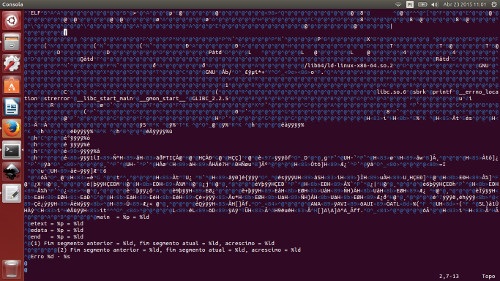
Para retornar ao formato binário, digite:
%!xxd -r
